Începând cu Windows XP, pe toate sistemele de operare Microsoft, există o tehnologie integrată de criptare pentru datele EFS (Encrypting File System). Criptarea EFS se bazează pe capabilitățile sistemului de fișiere NTFS 5.0 și arhitecturii CryptoAPI și este concepută pentru a cripta rapid fișierele de pe hard disk-ul computerului.
Astfel, putem concluziona că întregul lanț de criptare EFS este în esență rigid legat de numele utilizatorului și parola. Aceasta înseamnă că securitatea datelor depinde și de puterea parolei utilizatorului.
Este important. Datele criptate cu EFS pot fi decriptate numai folosind același cont Windows cu aceeași parolă din care a fost efectuată criptarea. Alți utilizatori, inclusiv administratorii, nu pot decripta și deschide aceste fișiere. Aceasta înseamnă că datele private vor rămâne în siguranță, chiar dacă parola utilizatorului va fi resetată în orice mod. Dar este important să înțelegeți partea opusă a întrebării. Atunci când modificați contul sau parola acestuia (cu excepția cazului în care acesta a fost modificat direct de utilizator din sesiunea sa), eșecul sau reinstalarea sistemului de operare, datele criptate nu vor fi disponibile. De aceea este extrem de important să exportați și să stocați certificatele de criptare într-un loc sigur (procedura este descrisă mai jos).
Notă. Începând cu Windows Vista, este suportată încă o tehnologie de criptare pe sistemele MS: BitLocker. BitLocker spre deosebire de criptarea EFS:
- Se utilizează pentru criptarea volumului întregului disc
- necesită un modul TPM hardware (în cazul unui dispozitiv de stocare de chei extern, cum ar fi un stick USB sau un hard disk)
În exterior pentru utilizator, lucrul cu fișiere private criptate EFS nu se deosebește de lucrul cu fișierele obișnuite - OS execută automat operațiile de criptare / decriptare (aceste funcții sunt efectuate de driverul sistemului de fișiere).
Cum se activează criptarea directorului EFS în Windows
Pas cu pas, vom trece prin procedura de criptare a datelor în Windows 8 utilizând EFS.
Notă. În nici un caz nu ar trebui să includă criptarea pentru directoarele și folderele de sistem. În caz contrar, Windows poate pur și simplu nu boot; Sistemul nu poate găsi cheia privată a utilizatorului și nu poate decripta fișierele.
În File Explorer, selectați directorul sau fișierele pe care doriți să le criptați și făcând clic pe RMB, accesați Proprietățile lor.
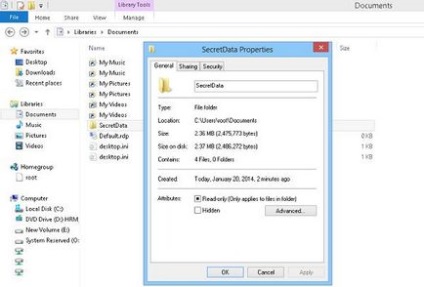
În fila General, în secțiunea Atribute, găsiți și faceți clic pe butonul Avansat.
În fereastra care apare, bifați caseta de selectare Cifrați conținutul pentru securizarea datelor.
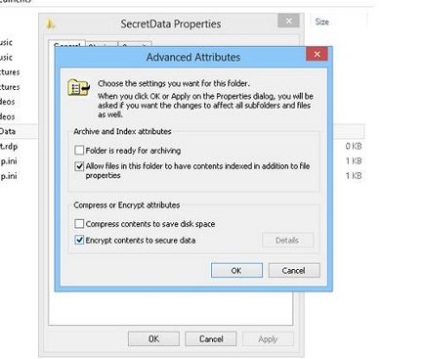
Ajungeți dublu pe OK.
În acest caz, în cazul în care următoarea criptare director, sistemul va întreba dacă doriți să criptați numai directorul sau directorul și toate sub-elemente. Selectați acțiunea dorită, după care se închide fereastra cu proprietățile directorului.
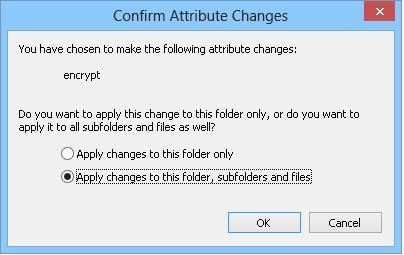
Adresele și fișierele criptate din Windows Explorer sunt afișate în culori verzi (amintesc că culorile albastre sunt obiecte evidențiate comprimate la nivelul ntfs). Dacă alegeți să criptați un dosar cu tot conținutul, toate obiectele noi din directorul criptat sunt, de asemenea, criptate.
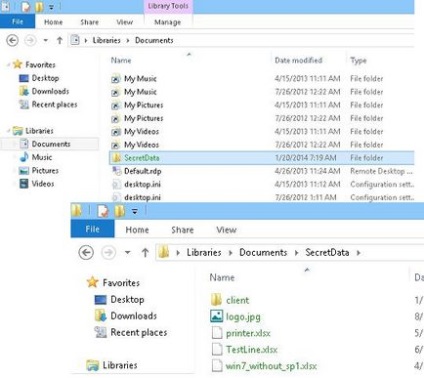
Puteți controla criptarea / decriptarea EFS din linia de comandă folosind utilitarul de șablon. De exemplu, puteți cripta directorul C: \ Secret astfel:
O listă a tuturor fișierelor din sistemul de fișiere care sunt criptate cu certificatul de utilizator curent poate fi afișată cu comanda:
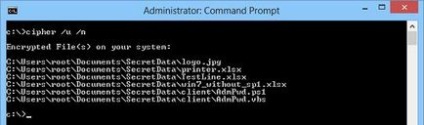
După ce utilizatorul și-a criptat datele cu EFS, în tava de sistem va apărea o fereastră pop-up care vă spune să salvați cheia de criptare.
Faceți copii de rezervă pentru cheia de criptare a fișierelor. Acest lucru vă ajută să evitați pierderea permanentă a accesului la fișierele criptate.
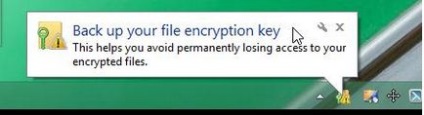
Dacă faceți clic pe mesaj, executați Expertul de copiere a certificatelor și cheile private de criptare EFS private.
Notă. Dacă închideți accidental fereastra sau nu apare, puteți exporta certificatele EFS utilizând funcția "Gestionați certificatele de criptare a fișierelor" în panoul de control al utilizatorilor.
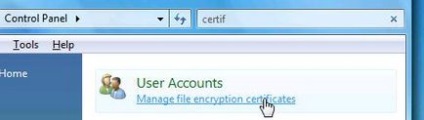
Selectați Copie de rezervă a certificatului de criptare a fișierelor și a cheii
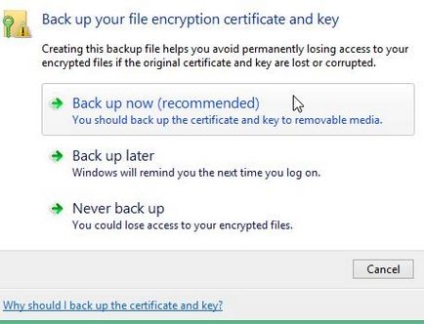
Apoi, începe Expertul de export certificate. Toate setările de export pot fi lăsate standard (Formatul schimbului de informații personale - PKCS # 12 .PFX)
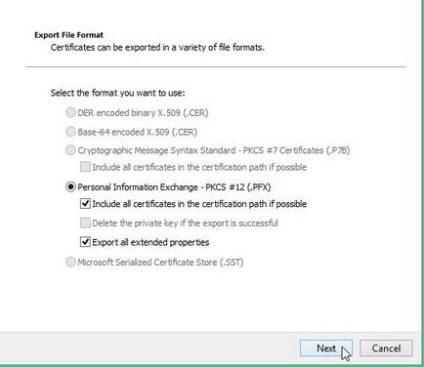
Apoi, specificați parola pentru a proteja certificatul (preferabil destul de complicat).
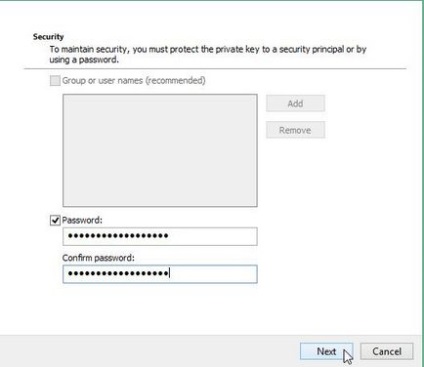
Rămâne să specificați locația în care doriți să salvați certificatul exportat (din motive de securitate, acesta trebuie ulterior copiat pe o unitate flash USB / USB și stocat într-un loc sigur).
Aceasta finalizează exportul certificatului de criptare EFS și, dacă este necesar, poate fi folosit întotdeauna pentru a decripta datele (a se vedea Cum se pot decripta datele EFS utilizând un certificat de utilizator.
- Eliminăm limitarea în 4 GB de memorie pe 32 de biți Windows 8 / 8.1
- Cum se găsește indexul de performanță al sistemului în Windows 8.1
- Utilizarea SkyDrive cu un cont local în Windows 8.1
- Ștergerea memoriei cache Windows Store în Windows 8 / 8.1
- Activați deduplicarea datelor în Windows 8 / 8.1
Articole similare
-
Folosind serverul Windows ca router NAT, pentru administratorul de sistem
-
Personalizați ferestrele din meniul de pornire 7 utilizând registry
-
Psihologia depresiei cum să ieșiți din depresie cu ajutorul psihologiei vector-sistem
Trimiteți-le prietenilor: